آموزش مقدمه ای بر Adobe After Effects: شروع به کار با موشن گرافیک
Introduction to Adobe After Effects: Getting Started with Motion Graphics
- در حال بارگزاری، لطفا صبر کنید...
After Effects نرم افزار پیشرو حرفه ای گرافیک متحرک و جلوه های بصری است. قبلا استفاده نکردی؟ به شروع علاقه دارید؟ با این کلاس، راه خود را در مورد برنامه و عملکرد اصلی که برای کار شما مهم است، در حال حاضر یا در آینده، یاد خواهید گرفت.
ما بلوکهای اساسی After Effects را به گونهای پوشش میدهیم که برای هر دانشآموز و علاقهمندی مفید باشد، چه علاقهمند به تبدیل شدن به یک طراح گرافیک متحرک تمام وقت، شروع یک سرگرمی جدید، یا حتی دادن جهت خلاقانه به شخص دیگری برنامه را اجرا می کند.
بهعنوان پروژه نهایی، یک بنر متحرک سوم پایینتر ایجاد میکنیم که روی فیلمهای موجود میچرخد تا اطلاعات اضافی مانند نام یا مکان گوینده را به بینندگان نمایش دهد.
برای افترافکت آماده هستید؟ این کلاس برای شروع شماست!
ابتدا، جنبههای ضروری نرمافزار، از جمله نحوه پیمایش رابط، درک ابزارها و پنجرههای برنامه، و وارد کردن فیلم را پوشش میدهیم.
دوم، نحوه ایجاد داراییهایی مانند متن، شکلها، ماسکها، اشیاء برداری و موارد دیگر را برای ایجاد علاقه بصری و طراحی جامد یاد خواهیم گرفت.
سوم، ما آن داراییها را جابهجا میکنیم. این شامل کادربندی کلیدی و مقدمهای برای استفاده از عبارات برای خودکار کردن ویژگیهای ساده انیمیشن است.
در نهایت، صادرات پروژه شما را پوشش خواهیم داد. مهم است که کار خود را به اشتراک بگذارید!
آنچه خواهید آموخت
وارد کردن و چیدمان دارایی ها. فیلم، برش، برش و رنگ صحیح را وارد کنید. شکل ها و متن را با استفاده از دستورالعمل ها بچینید.
- متحرک سازی لایه ها. لایه های خود را حرکت دهید و در طول زمان چند انیمیشن اولیه را به ویژگی ها معرفی کنید.
- ویرایش متن. اصول لایه های متن و انیمیشن ها را کاوش کنید.
- افزودن تزیینات. عناصر را با هم ترکیب کنید و با افزودن انیمیشن ثانویه و جلوههای سبک مانند سایهها، اعوجاج و درخشش، ظاهر گرافیک را تکمیل کنید.
- صادرات. انیمیشنهای خود را از برنامه خارج کنید و تنظیمات را برای مراحل بالقوه بعدی در جریان کاری خود بررسی کنید.
آنچه خواهید ساخت
میآموزید که چگونه یک سوم پایینتر برای قرار دادن عناصر فوتیج موجود ایجاد کنید. یک سوم پایینتر بنر متحرکی است که روی فیلمهای موجود میچرخد تا اطلاعات اضافی را به بینندگان نشان دهد، مانند اینکه چه کسی صحبت میکند، درباره چه چیزی صحبت میکند، جایی که هستند. این یک پروژه عالی برای دانش آموزان مبتدی است تا با نرم افزار و نحوه ساخت انیمیشن های اولیه آشنا شوند.
یک گرافیک متحرک سوم پایینتر روی ویدیو ایجاد کنید
راه خود را پیدا کنید
- رابط کاربری را یاد بگیرید
با بخشهای رابط آشنا شوید: پنجرهها، ابزارها، فضاهای کاری. کجا می توان آنها را پیدا کرد، چگونه آنها را جابجا کرد، و کارکردهای اساسی آنها چیست.
در پایان این مرحله میدانید که چگونه با برنامه تعامل داشته باشید و زبان اولیه مورد نیاز برای درک بقیه مراحل را داشته باشید.
- دارایی های خود را وارد و ایجاد کنید
اکنون که می دانید در چه قسمتی از رابط کاربری ما باید مواردی را برای کار با آنها بیاوریم. یافتن فایلها و وارد کردن فیلم برای دستکاری و ویرایش بعداً ضروری است. این شامل ویدیو، تصاویر، تصویر و صدا میشود، اما محدود نمیشود.
همچنین در مورد ایجاد دارایی در داخل برنامه از هیچ صحبت خواهیم کرد. اینها چیزهایی مانند جامدات، متن، و لایه های شکل هستند.
در طول این مرحله، همانطور که در قسمت 1 ذکر شده است، با عناصر رابط تعامل خواهیم داشت، بنابراین اگر در چیزی که درباره آن صحبت می کنید گم شدید، همیشه به همان مرحله اول مراجعه کنید.
- آن دارایی ها را دستکاری کنید
اکنون که چیزهایی ساخته و وارد شده اند، باید آنها را مطابق با نیازهای خود تغییر دهیم. این به این معنی است که از پالت ابزار استفاده کنید و ویژگیهای لایهها را سوراخ کنید.
در این مرحله می آموزیم که یک لایه چیست، چگونه با لایه های دیگر تعامل می کند، و ویژگی های آن لایه چیست و با آن لایه چه می کند.
در پایان این مرحله، گرافیکها را بدون متحرک سازی میسازید و آماده حرکت کردن چیزها خواهید بود.
حرکت اولیه را متحرک کنید
- فریم های کلیدی را درک کنید
قبل از اینکه حرکت کنیم باید بدانیم حرکت چیست. هسته اصلی این واحد فریم کلیدی است. شروع، پایان و روش را از رسیدن از آن شروع به آن انتها برای ویژگی ها تنظیم می کند. اساساً همه چیز ریاضی است، اما ریاضیاتی است که ما میتوانیم ببینیم، و باید بدانیم که چه چیزی میبینیم.
- ترجمه (حرکت) جامدات
بیشتر انیمیشن با جابجایی اشیا انجام می شود، بنابراین موقعیت و مقیاس اشیاء را در طول زمان ویرایش می کنیم و در صورت نیاز آنها را در طول زمان و مکان مرتب می کنیم.
- حرکت را صاف کنید
هرکسی میتواند کاری کند که چیزها حرکت کنند، تعداد کمی میتوانند کاری کنند که آنها به خوبی حرکت کنند. این مرحله آخر تضمین می کند که شما دومی هستید و نه اولی.
این کار ساده کردن فریمهای کلیدی و ورود به ویرایشگر نمودار برای تنظیم دقیق حرکت در طول زمان را پوشش میدهد.
ویرایش و متحرک کردن متن
- پالت های کاراکتر و پاراگراف را درک کنید
متن با استفاده از این دو پالت ویرایش می شود. یا از طریق ابزار متن. آشنایی با توابع ابزار متن باعث صرفه جویی در وقت و آزار شما می شود.
- با استفاده از ویژگی های داخلی، انیمیشن اضافه کنید
اکنون که می دانید چه ویژگی هایی هستند، می توانید آنها را به روش های خاصی با استفاده از انتخابگرهای محدوده متحرک کنید. برخلاف لایههای دیگر، متنهای بعدی نه تنها میتوانند به صورت سراسری، بلکه بهطور خاص در لایه متحرک شوند. این بهترین چیز در مورد لایههای متن است و مهمترین چیز برای تسلط است.
- تنظیم متن برای تغییر بعدا
از آنجایی که ما در حال ساختن سومین پایین تر هستیم، و بعید است که شما هرگز آنها را با همه کسانی که قرار است مصاحبه شوند، یا هر مکانی را که در یک برنامه تماشا می کنید، بشناسند، مهم است که افراد دیگر بتوانند بعداً متن شما را ویرایش کنند، و اینکه انیمیشن زمان بندی شده و بدون توجه به اینکه چه کسی سعی در خراب کردن آن دارد، صحیح باشد.
تزیینات و جلوه ها را اضافه کنید
- از Adjustment Layers استفاده کنید
این لایههای ویژه افکتها را روی لایههای دیگر اعمال میکنند. ما از آنها برای زینت بخشیدن و ترکیب کار خود با حرکت حرکتی و علاقه ای که می توان از جامدات مسطح داشت استفاده خواهیم کرد.
- تزئینات کوچک و قابل تکرار بسازید
شیطان در جزئیات است. ما چند قطعه کوچک می سازیم تا کمی جذابیت بصری به انیمیشن اضافه کنیم که کیفیت های بیشتری از قطعه مورد نظر ما را نشان دهد. مانند حرکت از یک برس بزرگ به قلموی کوچکتر، این تزیینات کوچک شخصیت و زندگی را به قطعه می بخشد.
- عناصر خود را با هم ترکیب کنید
گرافیکها نباید "مسطح" باشند، مگر اینکه گرافیک مسطح باشند. اما معمولاً شما نیاز به تعامل و جدایی از فیلم و گرافیک دارید. این مرحله آخر هماهنگی/تضاد را برای بینندگان آشکارتر می کند و گرافیک را بیشتر به مخاطب می فروشد.
فیلم خود را صادر کنید
- تنظیم کنید چه چیزی صادر شود
شما باید به برنامه بگویید که چه چیزی را می خواهید صادر کنید. این به این معنی است که کدام ترکیب و کدام بخش از آن ترکیب. هنگام کار می توان این نواحی را تنظیم، بازنشانی و گیج کرد. این مرحله برای جلوگیری از ناامیدی بعدی پس از صادرات ضروری است.
- صف رندر را درک کنید
به محض اینکه به صادرات می روید با صف رندر روبرو می شوید. چیز زیادی برای انجام دادن وجود ندارد و گزینههای آن برای افراد ناآشنا کمتر از حد شهودی است، اما ما آنچه را که به آن نگاه میکنید و آنچه میخواهید از آن به دست آورید، بررسی میکنیم.
- گزینه های راست را انتخاب کنید
ما در مورد کدک، فشردهسازی و هدف گزینههای موجود در ماژول خروجی و تنظیمات رندر صحبت خواهیم کرد.
- صادرات بدون صف رندر
بیش از یک راه برای دریافت فیلم از After Effects وجود دارد. ما به صادرات از طریق Media Encoder (یک برنامه خارجی که فقط برای رمزگذاری رسانه استفاده می شود) و آنچه را که می توان با aep. بدون هیچ گونه رندری انجام داد، بررسی خواهیم کرد.
منابع اضافی
اگر قسمت یک را کامل نکرده اید یا فایل خود را ذخیره نکرده اید. مال من را داشته باشید و به روز خواهید شد.
این فایل فقط در Adobe After Effects CC کار می کند.
اگر قسمت دوم را کامل نکردهاید یا فایل خود را ذخیره نکردهاید. مال من را داشته باشید و به روز خواهید شد.
این فایل فقط در Adobe After Effects CC کار می کند.
اگر قسمت سوم را کامل نکرده اید یا فایل خود را ذخیره نکرده اید. مال من را داشته باشید و به روز خواهید شد.
این فایل فقط در Adobe After Effects CC کار می کند.
اگر قسمت چهار را کامل نکرده اید یا فایل خود را ذخیره نکرده اید. مال من را داشته باشید و به روز خواهید شد.
این فایل فقط در Adobe After Effects CC کار می کند.
درس ها Lessons
-
درس 4 - قسمت 2 Lesson 4 - Part 2
-
درس 2 - قسمت 2 Lesson 2 - Part 2
-
درس 2 - قسمت 1 Lesson 2 - Part 1
-
درس 3 - قسمت 1 Lesson 3 - Part 1
-
درس 5 - قسمت 2 Lesson 5 - Part 2
-
درس 3 - قسمت 2 Lesson 3 - Part 2
-
درس 5 - قسمت 1 Lesson 5 - Part 1
-
درس 1 - قسمت 2 Lesson 1 - Part 2
-
طراحی را در Skillshare کاوش کنید Explore Design on Skillshare
-
درس 1 - قسمت 1 Lesson 1 - Part 1
-
تریلر Trailer
-
درس 1 - قسمت 3 Lesson 1 - Part 3
-
درس 4 - قسمت 1 Lesson 4 - Part 1
https://donyad.com/d/0d671f
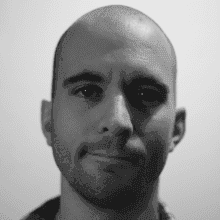 Evan Abrams
Evan Abrams
سازنده موشن گرافیک و مدرس افترافکت
ایوان آبرامز مستقر در انتاریو، سازنده ی استخدامی و معلم After Effects برای همه است. او از سال 1995 از After Effects استفاده می کند و برای همه از شرکت های Fortune 500 گرفته تا گروه های مستقل ویدیو می سازد.



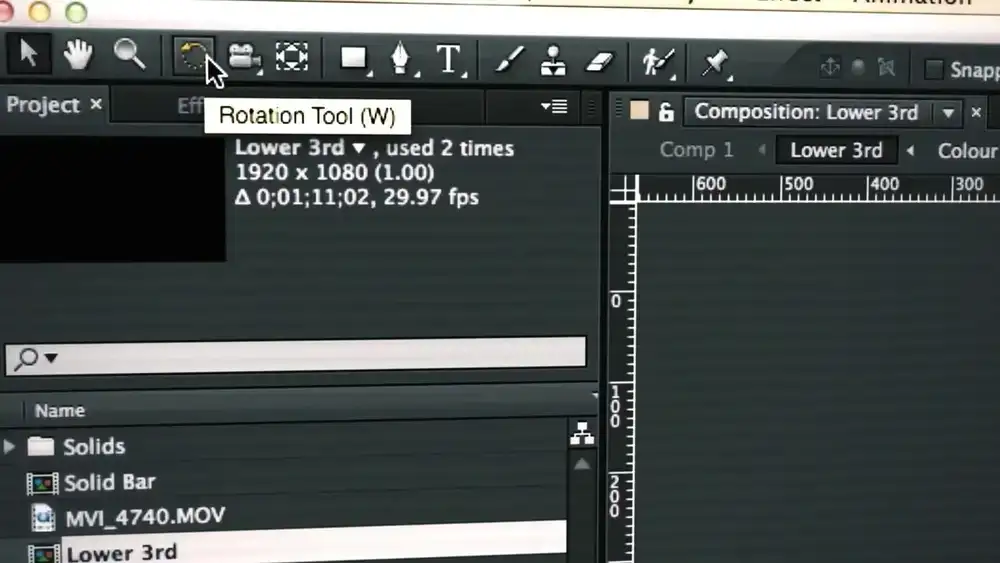





نمایش نظرات